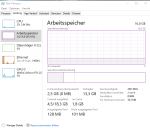Du verwendest einen veralteten Browser. Es ist möglich, dass diese oder andere Websites nicht korrekt angezeigt werden.
Du solltest ein Upgrade durchführen oder einen alternativen Browser verwenden.
Du solltest ein Upgrade durchführen oder einen alternativen Browser verwenden.
Kaufberatung für neues Gaming-PC
- Ersteller _BaDMaN_
- Erstellt am
Owner5566
Lt. Commander
- Registriert
- Nov. 2013
- Beiträge
- 1.504
@_BaDMaN_ genau deswegen meinte ich, dass du das Fenster vom Taskmanager so groß ziehen sollst, dass ALLE werte lesbar sind 
Man kann beim Taskmanager die Geschwindigkeit nicht lesen
Das liegt daran, dass im BIOS das XMP Profil nicht geladen wurde.
Ja, dadurch gewinnst du schon an Performance.
Du kannst das XMP Profil 1 Laden
Man kann beim Taskmanager die Geschwindigkeit nicht lesen
ja, dein RAM ist nicht auf seiner Standard Frequenz, sondern auf 2133 Mhz eingestellt._BaDMaN_ schrieb:Einen OC habe ich nicht vor, es wird halt immer gesagt, dass man den Takt und die Latenz richtig einstellen soll. Verändert sich die Leistung dadurch?
Das liegt daran, dass im BIOS das XMP Profil nicht geladen wurde.
Ja, dadurch gewinnst du schon an Performance.
Du kannst das XMP Profil 1 Laden
cm87
Mr. RAM OC
- Registriert
- Apr. 2018
- Beiträge
- 8.920
Wenn du das XMP Profil lädst, schaltet MSI die cool and quiet Funktion aus. Die Lüfter drehen da höher und der Takt ist da auch ein klein wenig höher (inkl. Spannung natürlich).
Einfach händisch die Lüfterkurve im Bios regeln bzw. Cool and quiet aktivieren.
Einfach händisch die Lüfterkurve im Bios regeln bzw. Cool and quiet aktivieren.
cm87 schrieb:Einfach händisch die Lüfterkurve im Bios regeln bzw. Cool and quiet aktivieren.
Ist es schlimm, wenn man das nicht aktiviert und wo finde ich das im bios?
Ergänzung ()
@cm87 Ich habs gefunden und aktiviert, es war aber auf Auto
Zuletzt bearbeitet:
cm87
Mr. RAM OC
- Registriert
- Apr. 2018
- Beiträge
- 8.920
Nein, ist nicht schlimm.
Im Bios kannst mit F7 zwischen OC und normalen Bereich hin und her hüpfen. Da sieht man auch Fan Info. Da kann man die Lüfterkurve einstellen. Geht zwar auch mit Programmen in Windows, aber ist so besser. (finde ich).
Danach mit f10 speichern und finito
Im Bios kannst mit F7 zwischen OC und normalen Bereich hin und her hüpfen. Da sieht man auch Fan Info. Da kann man die Lüfterkurve einstellen. Geht zwar auch mit Programmen in Windows, aber ist so besser. (finde ich).
Danach mit f10 speichern und finito
cm87
Mr. RAM OC
- Registriert
- Apr. 2018
- Beiträge
- 8.920
Bin derzeit leider nicht am PC und kann dir das nicht senden. Google doch einfach danach. Aber einfach gesagt, fang links bei ca 35% bis ca. 45 Grad an, dann nächster Punkt zb bei 50% und 55 Grad und 70% bei 70 Grad usw... So das es für dich angenehm ist.
Owner5566
Lt. Commander
- Registriert
- Nov. 2013
- Beiträge
- 1.504
@_BaDMaN_ geimeint ist der Hardware Monitor Im Bios
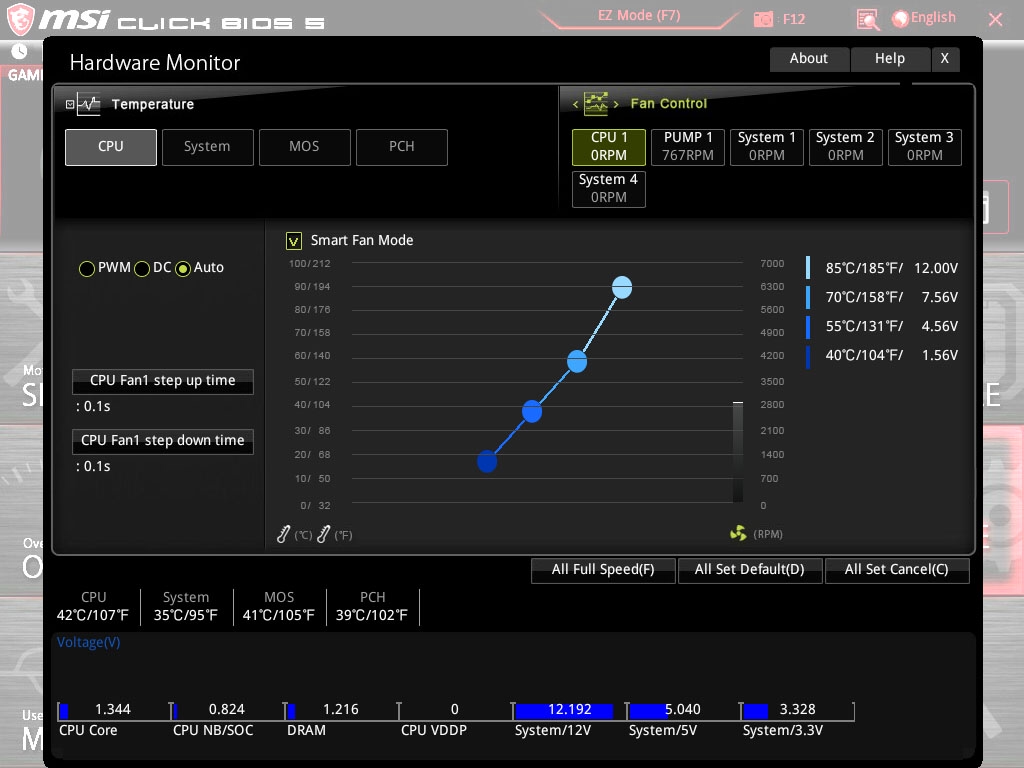
https://www.techpowerup.com/reviews/MSI/B450_GAMING_PRO_CARBON_AC/6.html
das kannst du jetzt für jeden einzelnen Lüfter einstellen, wie die Arbeiten sollen.
so dass es für dich angenehm ist Und die CPU bzw dein Gehäuse trotzdem gute Lüftung erhalten
ansonsten an den Werten von @cm87 richten:
35% Speed bis ca. 45 Grad
50% Speed bei ca. 55 Grad
70% Speed bei ca. 70 Grad
https://www.techpowerup.com/reviews/MSI/B450_GAMING_PRO_CARBON_AC/6.html
das kannst du jetzt für jeden einzelnen Lüfter einstellen, wie die Arbeiten sollen.
so dass es für dich angenehm ist Und die CPU bzw dein Gehäuse trotzdem gute Lüftung erhalten
ansonsten an den Werten von @cm87 richten:
35% Speed bis ca. 45 Grad
50% Speed bei ca. 55 Grad
70% Speed bei ca. 70 Grad
Zuletzt bearbeitet:
Masi5192 schrieb:ansonsten an den Werten von @cm87 richten:
35% Speed bis ca. 45 Grad
50% Speed bei ca. 55 Grad
70% Speed bei ca. 70 Grad
@Masi5192
Ich habe es genau nach diesen Werten eingestellt. Wollte einen screenshot einfügen, aber funktioniert iwie nicht.
Muss ich jetzt noch irgendwas beachten nachdem ich jetzt diese Einstellungen vorgenommen habe?
so sieht es jetzt aus:
https://www.bilder-upload.eu/bild-54247c-1550243056.jpg.html
so sah es davor aus:
https://www.bilder-upload.eu/bild-c1c8b2-1550243123.jpg.html
Zuletzt bearbeitet:
Ähnliche Themen
- Antworten
- 12
- Aufrufe
- 726
- Antworten
- 25
- Aufrufe
- 1.260
- Antworten
- 52
- Aufrufe
- 2.218